2023-07-12 389
希沃白板这款教学应用深受用户喜爱,那么操作过程里,大伙晓得导入动画的操作吗?倘若还不了解的话,就来下面看看希沃白板导入动画的详细教程吧,希望可以帮助到有需要的朋友。
1、进入希沃白板,选择需导入的那个页面,通过上方功能栏中的“多媒体”功能来帮助你进行导入,对其进行点击即可,
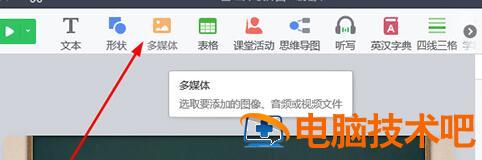
2、出现导入界面,选择SWF动画文件导入并添加到软件中,
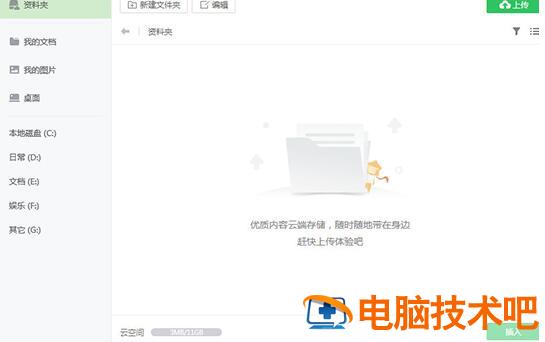
3、成功导入到此页面,能看到一个Flash动画图标,可以根据自己需要进行置顶、克隆与删除操作,点击“开始授课”后,点击播放即可查看此动画的具体效果,
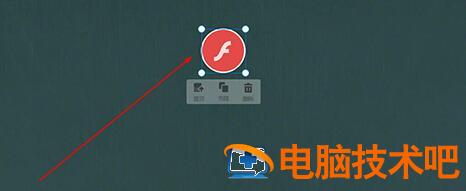
4、弹出动画播放窗口,动画也已经开始播放了,调节播放进度或开启全屏状态,全都任你操作。
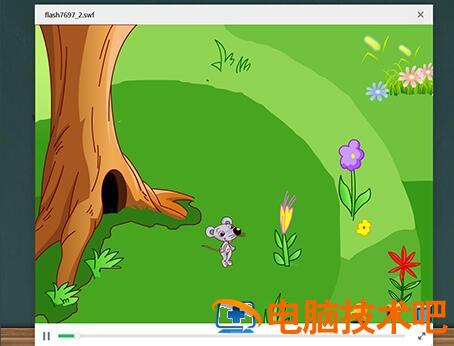
上文就讲解了希沃白板导入动画的详细操作过程,希望有需要的朋友都来学习哦。
原文链接:https://000nw.com/17985.html
=========================================
https://000nw.com/ 为 “电脑技术吧” 唯一官方服务平台,请勿相信其他任何渠道。
系统教程 2023-07-23
电脑技术 2023-07-23
应用技巧 2023-07-23
系统教程 2023-07-23
软件办公 2023-07-11
系统教程 2023-07-23
软件办公 2023-07-11
软件办公 2023-07-12
软件办公 2023-07-12
软件办公 2023-07-12
扫码二维码
获取最新动态
